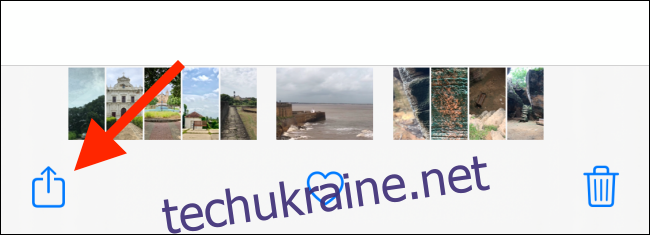Live Photos на iPhone знімає півтори секунди відео до та після натискання кнопки затвора. Якщо ви хочете поділитися своїми Live Photos майже з ким завгодно, ви можете конвертувати їх у відео або GIF.
Зберегти як відео в iOS 13 і вище
iOS 13 представила нову опцію в програмі «Фотографії» під назвою «Зберегти як відео», яка дає змогу зберігати живу фотографію як відео лише одним натисканням — стороння програма не потрібна.
Для цього відкрийте живу фотографію в програмі «Фотографії», а потім натисніть кнопку «Поділитися».
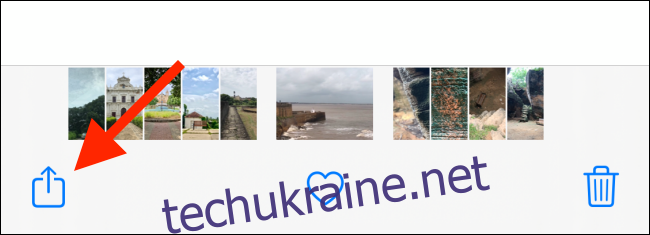
На панелі «Поділитися» торкніться «Зберегти як відео».
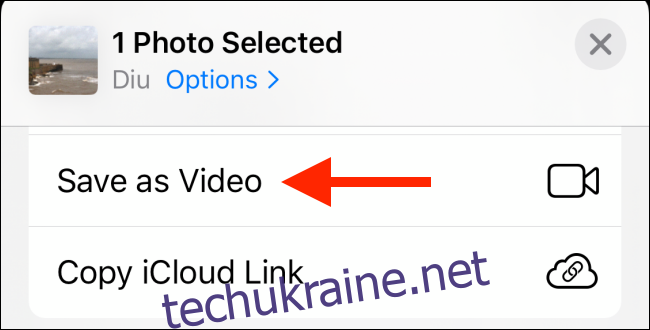
Тепер додаток Фото створює нове відео поруч із Live Photo. Відеофайл також містить аудіо.
Використовуйте ярлики, щоб зберегти як GIF або відео
Якщо ви прихильник програми Ярлики, ви також можете використовувати ярлик, щоб перетворити живу фотографію у відео або GIF.
Додаток «Ярлики» тепер інтегровано в iOS 13, iPadOS 13 і вище. Побічним ефектом цього є те, що Apple за замовчуванням блокує всі ярлики, які ви завантажуєте з Інтернету, якщо вони становлять загрозу безпеці.
Коли ви намагаєтеся запустити сторонній ярлик, ваш iPhone повідомляє вам, що налаштування безпеки ярлика не дозволяють цього.
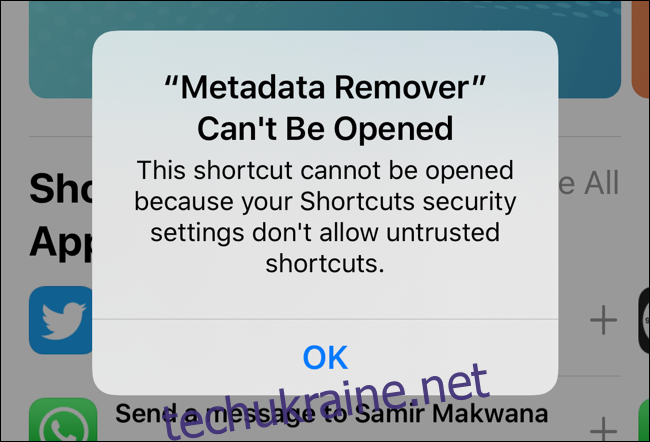
Однак, якщо ви влаштовуєте ризик, ви можете дозволити ненадійні ярлики. Для цього відкрийте програму «Налаштування», перейдіть до розділу «Ярлики», а потім увімкніть «Дозволити ненадійні ярлики».
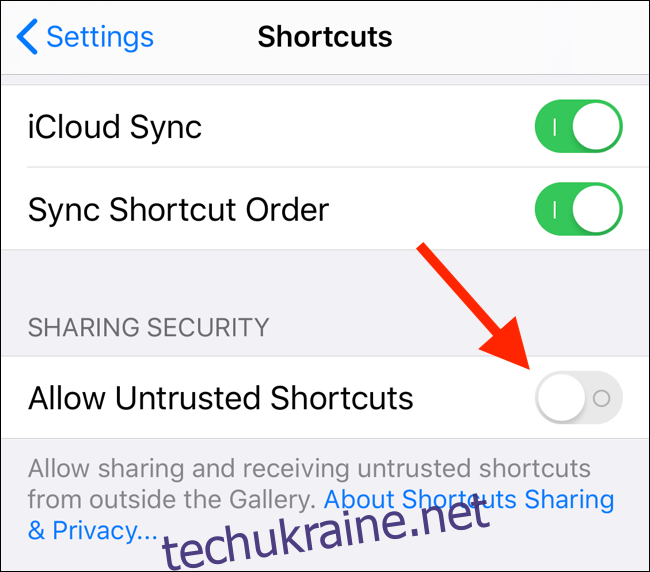
У спливаючому вікні торкніться «Дозволити», а потім введіть пароль свого пристрою для підтвердження.
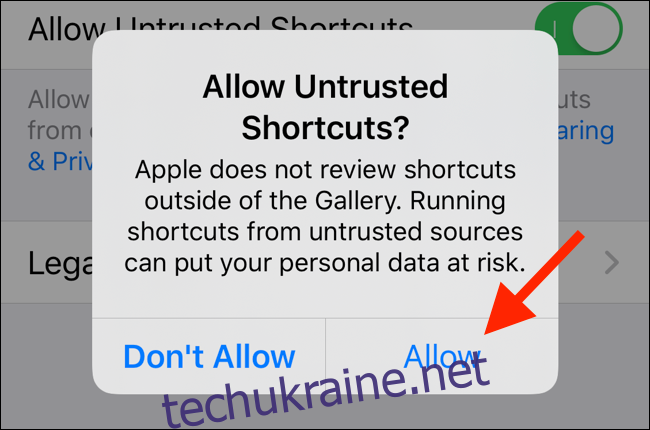
Щоб перетворити Live Photos у відео, ми використовуємо Перетворення LivePhotos у відео ярлик з веб-сайту галереї ярликів.
Відкрийте ярлик на своєму iPhone, а потім натисніть «Отримати ярлик».
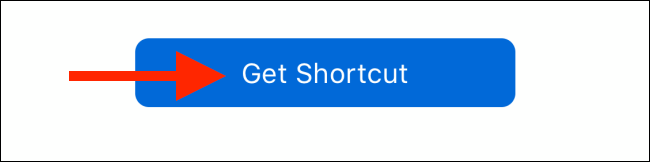
У програмі «Ярлики» прокрутіть униз до сторінки, а потім натисніть «Додати ненадійний ярлик».
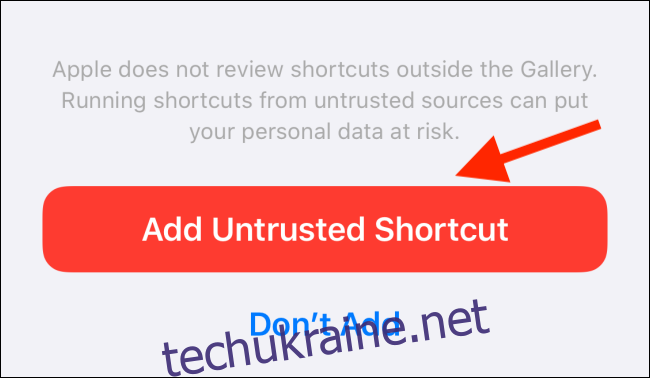
Ярлик додано до вашої бібліотеки. Торкніться вкладки «Бібліотека», а потім виберіть «Перетворити LivePhotos у відео».
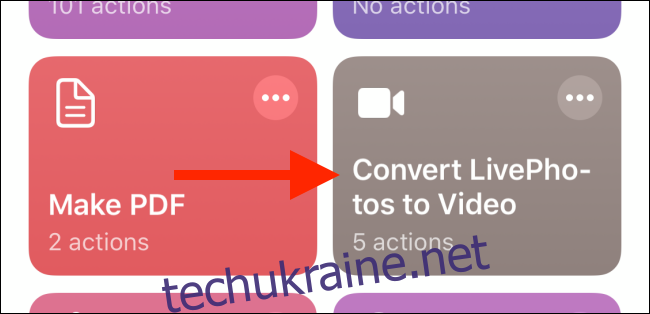
Це відкриває Camera Roll; торкніться альбому.
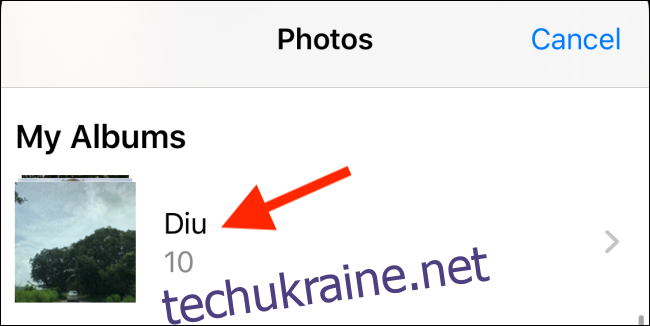
Перейдіть до потрібної фотографії, а потім торкніться її, щоб переглянути живу фотографію.
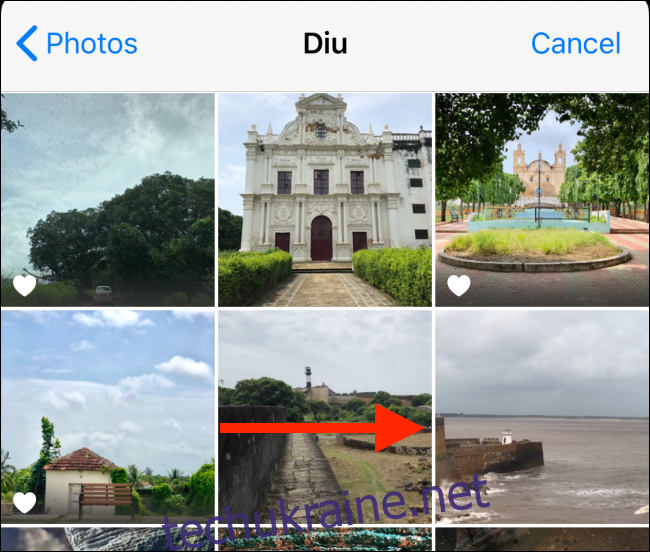
Торкніться «Вибрати».
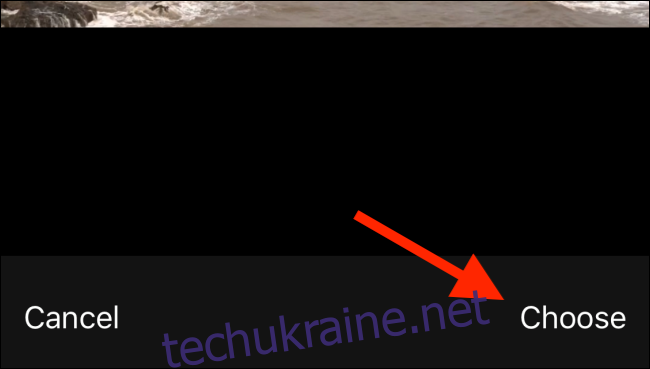
Ярлик перетворює Живу фотографію та зберігає її як відеофайл у кінці фотоплівки.
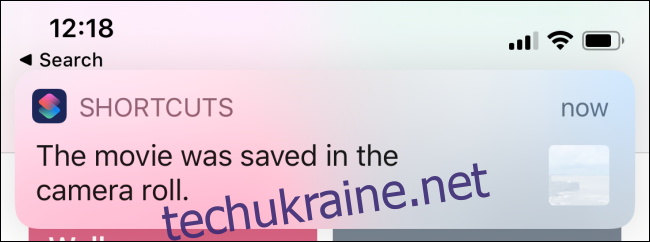
Відкрийте програму «Фотографії» та перейдіть до альбому «Останні», щоб знайти своє відео.
Якщо ви хочете перетворити свою живу фотографію в GIF, у програмі «Ярлики» є офіційний ярлик. Відкрийте програму «Ярлики», перейдіть на вкладку «Галерея», а потім торкніться поля «Пошук».
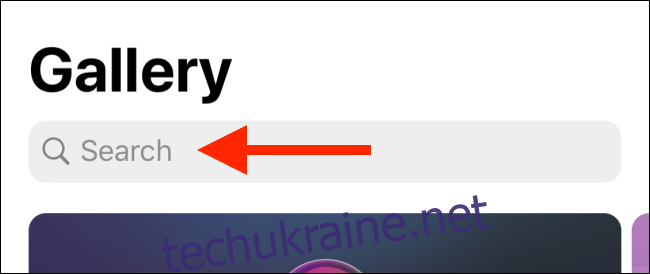
Введіть «Живе фото в GIF» і торкніться першого варіанту.
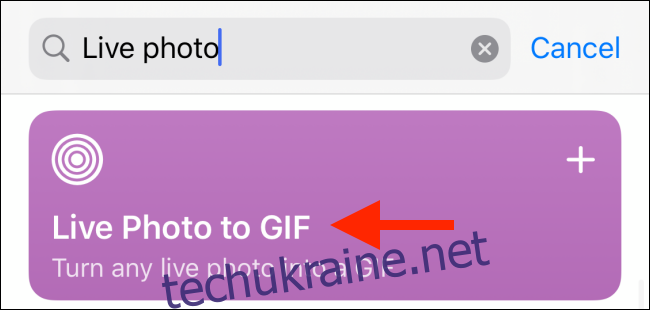
Прокрутіть вниз і торкніться «Додати ярлик».
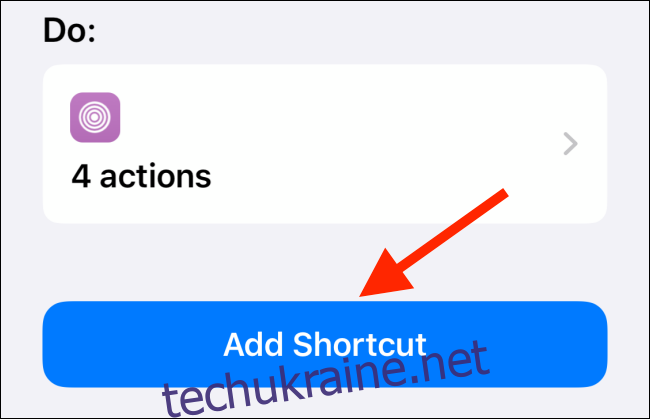
Тепер поверніться до «Галереї», а потім натисніть «Живе фото в GIF».
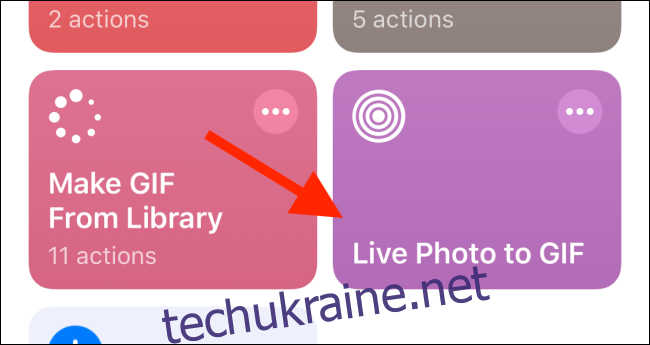
Відкриється галерея Live Photo. Ви побачите останні 20 живих фотографій; торкніться потрібного.
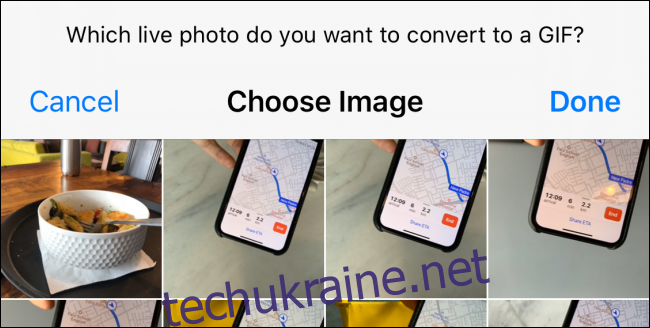
Жива фотографія перетворюється на GIF, і ви бачите попередній перегляд. Торкніться кнопки Поділитися.
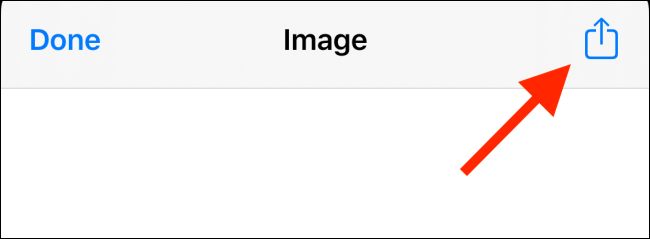
У меню «Поділитися» торкніться «Зберегти зображення», щоб зберегти GIF у вашій камері.
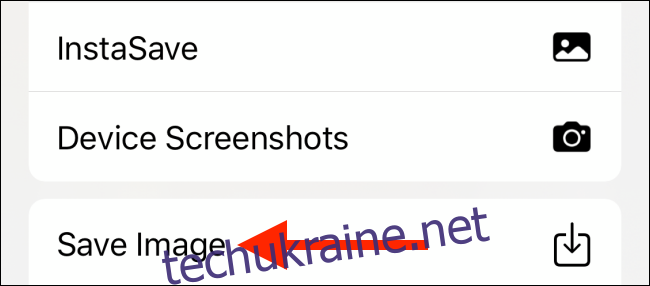
Створіть власний GIF за допомогою GIPHY
Ви можете скористатися безкоштовним GIPHY додаток для керування колекцією GIF, але ви також можете використовувати його для створення GIF-файлу з Live Photo. У редакторі GIPHY є інструменти для додавання тексту та ефектів у ваш GIF.
Щоб почати, відкрийте програму GIPHY і торкніться знака плюс (+) на панелі інструментів унизу.
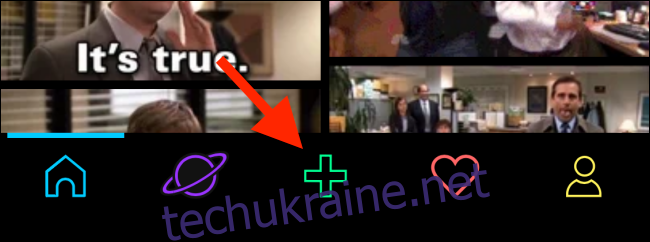
Якщо ви вперше використовуєте GIPHY, надайте програмі дозвіл на використання камери.
На наступному екрані торкніться кнопки Фотографії в нижньому правому куті.
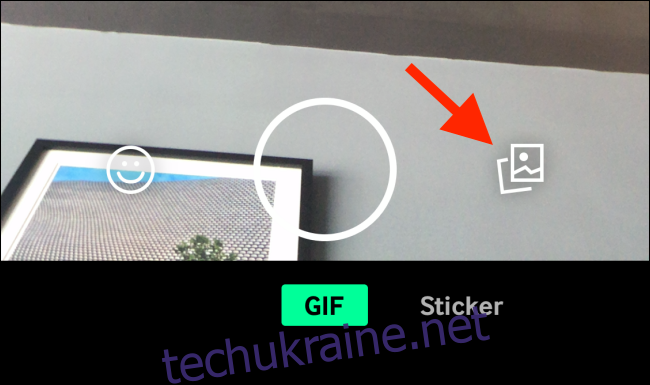
Виберіть живу фотографію, яку ви хочете використовувати для створення GIF.
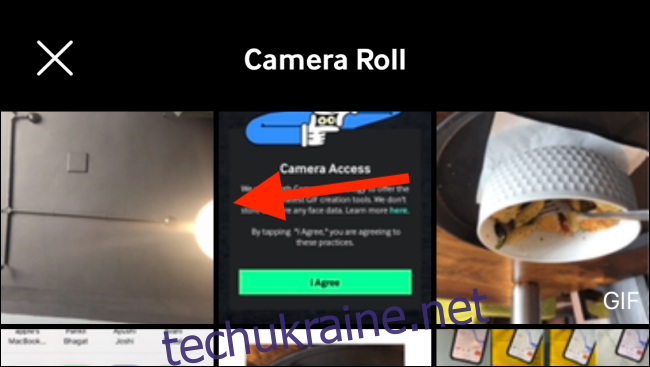
Жива фотографія відтвориться в редакторі. Використовуйте інструменти, щоб додати будь-які ефекти або текст. Ви також можете торкнутися значка «Вирізати», щоб обрізати GIF.
Коли ви закінчите редагувати GIF, натисніть кнопку Далі.

GIPHY дає вам можливість завантажити свій GIF у GIPHY, але вам цього не потрібно. Торкніться «Поділитися GIF».
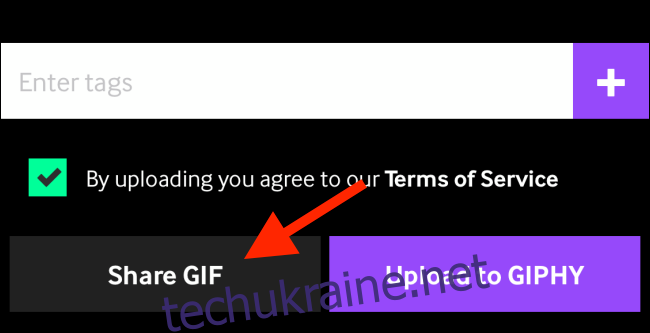
Тепер ви бачите два варіанти: «Зберегти відео» та «Зберегти GIF». Натисніть «Зберегти відео», щоб зберегти відредаговану живу фотографію як відео; торкніться «Зберегти GIF», щоб зберегти живу фотографію як GIF у вашій камері.
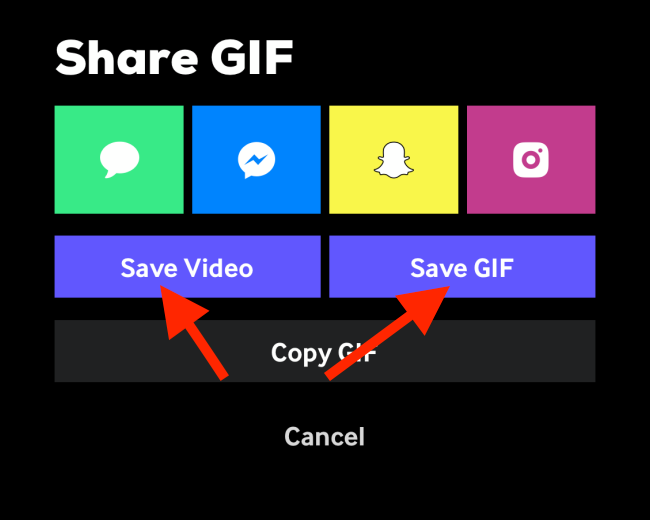
Зберегти живі фотоефекти як GIF
Якщо ви не хочете конвертувати Live Photo в інший формат, ви можете використовувати ефект циклу для Live Photo як обхідний шлях.
Виберіть Живу фотографію з програми «Фотографії», а потім проведіть пальцем вгору.

У розділі «Ефекти» торкніться «Пікл». Програма «Фотографії» перетворює Live Photo в GIF, що автоматично відтворюється.
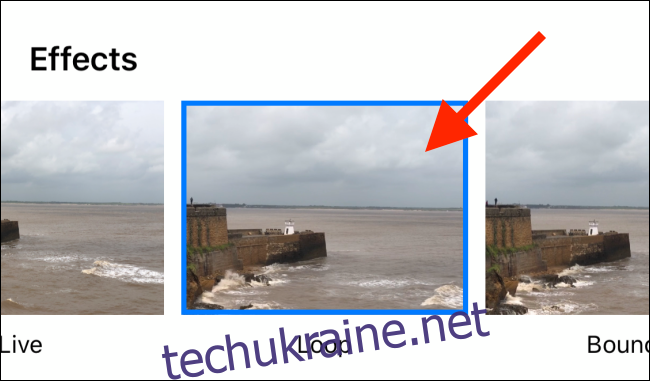
Торкніться кнопки Поділитися.
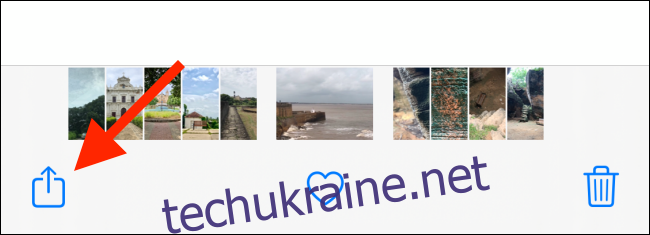
Виберіть програму, як-от WhatsApp.
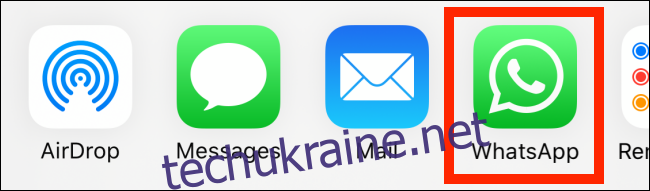
Живе фото буде надіслано як GIF.
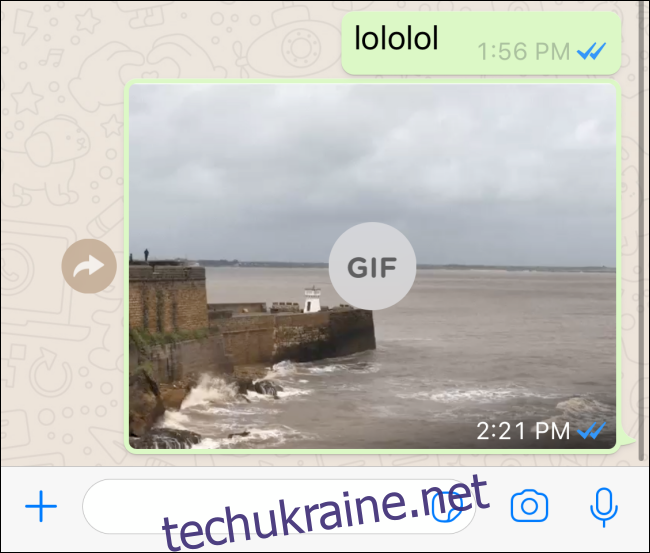
Якщо вам подобається програма GIPHY, подивіться, як можна конвертувати популярні GIF-файли в Live Photos та встановити їх як шпалери для iPhone.